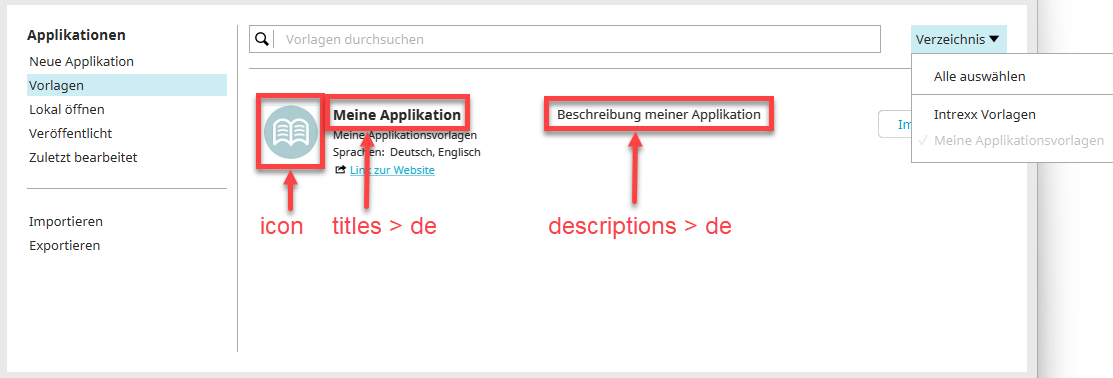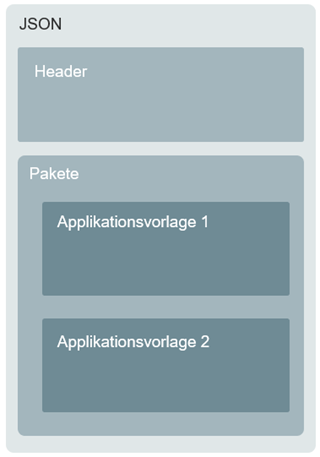Damit Applikationsvorlagen von Intrexx geladen und korrekt verarbeitet werden können, muss eine JSON-Datei erstellt und konfiguriert werden.
Die JSON-Datei muss im selben Verzeichnis wie die Applikationsvorlagen gespeichert werden.
Über eine JSON-Datei können beliebig viele Applikationsvorlagen verwaltet werden.
Zentrale Angaben in der JSON-Datei betreffen die Texte und Icons, die in Intrexx angezeigt werden sollen.
Hinzu kommen u.a. Angaben zur Sprache, zur Versionierung und zum Speicherort der Applikationsvorlagen.
Die Struktur der JSON-Datei stellt sich vereinfacht so dar:
JSON-Datei
Im Folgenden finden Sie ein Beispiel für eine JSON-Datei, wie Sie sie benötigen, um Ihre eigenen Applikationsvorlagen in Intrexx verfügbar zu machen.
{
"version": "1.0.0",
"guid": "6ED8ABC408A32A45B74D8DC3F1A042A54D24A30B",
"titles": {
"de": "Meine Applikationsvorlagen",
"en": "My application templates"
},
"packages": [
{
"guid": "6F82FC780FFCB19C511E30E3DD2D1013185A1D1C",
"icon": "myapplication/icon.png",
"licenseRequired": true,
"deprecatedIntrexxVersion": 9050003,
"application": true,
"workflow": false,
"layout": false,
"titles": {
"de": "Meine Applikation",
"en": "My application"
},
"descriptions": {
"de": "Beschreibung meiner Applikation",
"en": "Description of my application"
},
"ixversions": [
{
"since": 100000000,
"paths": [
{
"version": "1.0.0",
"languages": [
"de",
"en"
],
"dataLanguage": "de",
"dataLanguageDefault": true,
"path": "myapplication/app_de.zip",
"detailsUrl": "https://www.example.org"
},
{
"version": "1.0.0",
"languages": [
"de",
"en"
],
"dataLanguage": "en",
"path": "myapplication/app_en.zip",
"detailsUrl": "https://www.example.org"
}
]
}
]
}
]
}
Beschreibung der Parameter der JSON-Datei
Im Folgenden finden Sie eine Beschreibung der einzelnen Parameter der JSON-Datei.
|
Name |
Beschreibung |
||||||||||||
|---|---|---|---|---|---|---|---|---|---|---|---|---|---|
| version |
Erfassen Sie hier die Version des Applikations-Verzeichnisses. Die zum Zeitpunkt der Freigabe von Intrexx 21.03 einzig gültige Versionsnummer lautet 1.0.0. Die zulässigen Versionsnummern werden von (Undefined variable: General.CompanyName-without-GMBH) festgelegt. |
||||||||||||
| guid |
Erfassen Sie hier eine GUID des Verzeichnisses. Sie können eine GUID in Intrexx über "Extras > GUID erstellen" generieren. |
||||||||||||
| titles |
Erfassen Sie hier den Titel des Vorlagenverzeichnisses. Sie können den Titel in mehreren Sprachen erfassen. Stellen Sie dem Titel das jeweilige Sprachkürzel voran. Der Titel wird in der Spalte "Titel" im Dialog "Vorlagen" angezeigt. |
||||||||||||
| de | |||||||||||||
| en | |||||||||||||
|
packages |
Unterhalb von "packages" werden die Applikationsvorlagen aufgelistet. Sie können beliebig viele Applikationsvorlagen in einer JSON-Datei hinterlegen. |
||||||||||||
|
guid |
Erfassen Sie hier eine GUID für die Applikationsvorlage. Sie können eine GUID in Intrexx über "Extras > GUID erstellen" generieren. |
||||||||||||
|
icon |
Sie können für jede Applikationsvorlage ein Icon hinterlegen. Dieses wird im Dialog "Applikationen > Vorlagen" angezeigt. Erfassen Sie hier den Pfad zum Icon. Mögliche Formate für Icons: png, jpg, gif Größe der Icons: 60 x 60 Pixel |
||||||||||||
|
licenseRequired |
Dieser Parameter ist nur für Applikationsvorlagen relevant, die von (Undefined variable: General.CompanyName-without-GMBH) zur Verfügung gestellt werden. Hier wird festgelegt, ob für die Applikationsvorlage eine Lizenz erforderlich ist. "true" - Lizenz ist erforderlich "false" - Lizenz ist nicht erforderlich Falls der Wert auf "true" gesetzt ist, wird der Benutzer beim Import der Applikationsvorlage aufgefordert, einen Lizenzschlüssel einzugeben. Diesen bekommt er von der (Undefined variable: General.CompanyName-without-GMBH). Alternativ kann der Benutzer die Eingabe des Lizenzschlüssels überspringen und die Applikationsvorlage 30 Tage testen. |
||||||||||||
|
deprecatedIntrexxVersion |
Hier können Sie festlegen, bis zu welcher Intrexx-Version die Applikationsvorlage verwendet werden kann. Die Angabe der Intrexx-Version muss dem folgenden Schema folgen:
|
||||||||||||
|
application |
Hier können Sie festlegen, in welchem Intrexx-Modul die Applikationsvorlage benutzt werden kann. "true" - Die Applikationsvorlage steht im Modul zur Verfügung "false" - Die Applikationsvorlage steht im Modul nicht zur Verfügung. application - Modul "Applikationen" |
||||||||||||
|
titles |
Erfassen Sie hier den Titel der Applikationsvorlage. Ein treffender Titel hilft dem Benutzer zu entscheiden, ob die Applikationsvorlage für seine Zwecke geeignet ist. Sie können den Titel in mehreren Sprachen erfassen. Stellen Sie dem Titel das jeweilige Sprachkürzel voran. Der Titel wird im Dialog "Applikationen > Vorlagen" angezeigt. |
||||||||||||
|
de |
|||||||||||||
|
en |
|||||||||||||
|
descriptions |
Erfassen Sie hier eine Beschreibung für die Applikationsvorlage. Die Beschreibung soll dem Benutzer helfen, die zentrale Funktion der Applikationsvorlage zu verstehen. Auf der Basis der Beschreibung kann der Benutzer entscheiden, ob die Applikationsvorlage für seine Zwecke geeignet ist. Sie können die Beschreibung in mehreren Sprachen erfassen. Stellen Sie der Beschreibung das jeweilige Sprachkürzel voran. Dieser wird im Dialog "Applikationen > Vorlagen" angezeigt. Sie können den Titel auf Deutsch und auf Englisch erfassen. |
||||||||||||
|
de |
|||||||||||||
|
en |
|||||||||||||
|
ixversions |
Hier legen Sie fest, für welche Intrexx-Versionen die Applikationsvorlage verwendet werden kann. Die Angabe der Intrexx-Version muss dem folgenden Schema folgen:
|
||||||||||||
|
since |
|||||||||||||
|
paths |
Unterhalb von "paths" werden weitere Angaben zur Applikationsvorlage erfasst. |
||||||||||||
|
version |
Erfassen Sie hier die Version der Applikationsvorlage. Die Version ist für die Aktualisierung der Applikationsvorlagen relevant. Wenn die hier hinterlegte Version aktueller ist, als die im Dialog "Applikation > Vorlagen" zur Verfügung stehende Version, so wird automatisch die aktuellere Version heruntergeladen. Die Angabe der Version muss dem folgenden semantischen Versionsschema folgen:
Informationen zu semantischer Versionierung finden Sie unter folgendem Link: https://semver.org/lang/de/ |
||||||||||||
|
languages |
Erfassen Sie hier die Sprachen, in der die Titel von Elementen in den Applikationen, z.B. für Labels, Schaltflächen usw., die im Portal Manager bzw. im Browser angezeigt werden. |
||||||||||||
|
de |
|||||||||||||
|
en |
|||||||||||||
|
dataLanguage |
Erfassen Sie hier das Sprachkürzel für die Sprachen, in der die Beispieldaten vorliegen. Sie können die Sprachkürzel verwenden, die von der Klasse java.util.Locale unterstützt werden. Informationen hierzu finden Sie unter folgendem Link: https://docs.oracle.com/en/java/javase/11/docs/api/java.base/java/util/Locale.html |
||||||||||||
|
dataLanguageDefault |
Innerhalb eines paths-Blocks können mehrere Applikationsvorlagen mit unterschiedlichen Sprachen für die Beispieldaten (dataLanguage) definiert werden. Für eine Applikationsvorlage kann eine Standardsprache (dataLanguageDefault) gewählt werden. Beim Doppelklick auf diese Applikation im Öffnen-Dialog wird diese Applikationsvorlage importiert. Die Angabe "dataLanguageDefault" sollte nur für eine Applikationsvorlage auf true gesetzt werden. |
||||||||||||
|
path |
Geben Sie hier den Pfad zur Applikationsvorlage an. Der Pfad muss für jede Sprache erfasst werden, in der die Applikationsvorlage zur Verfügung steht. Als Pfadangabe werden absolute URLs mit Protokoll http, https, file oder relative URLs unterstützt. |
||||||||||||
|
detailsUrl |
Optional Hier können Sie einen Link zu einer Website erfassen, auf der Details zur Applikationsvorlage zu finden sind. Es ist z.B. möglich, auf eine deutsche Website zu verlinken, wenn die Applikationsvorlage deutsche Beispieldaten enthält bzw. auf eine englische Website für englische Beispieldaten. |
||||||||||||
Eigene Prozess- und Layoutvorlagen
Um eigene Prozess- oder Layoutvorlagen in Intrexx verfügbar zu machen, wandeln Sie den Packages-Block in der JSON-Datei wie folgt ab - hier z.B. für eine Prozessvorlage:
...
"packages": [
{
"guid": "6F82FC780FFCB19C511E30E3DD2D1013185A1D1C",
"icon": "myworkflow/icon.png",
"licenseRequired": true,
"deprecatedIntrexxVersion": 9050003,
"application": false,
"workflow": true,
"layout": false,
"titles": {
"de": "Mein Prozess",
"en": "My workflow"
},
...
Ihre nächsten Schritte
Hinterlegen Sie in Intrexx den Pfad zur JSON-Datei bzw. zum Applikationsverzeichnis.